Løsning 1: Sluk Chromes ‘Sikker browsing’-funktion midlertidigt
Hvis du er sikker på, at Chrome blokerer lovlige downloads, kan du midlertidigt deaktivere funktionen “Sikker browsing” for at downloade dine filer.
- Klik på de tre prikker øverst til højre i Chrome-vinduet.
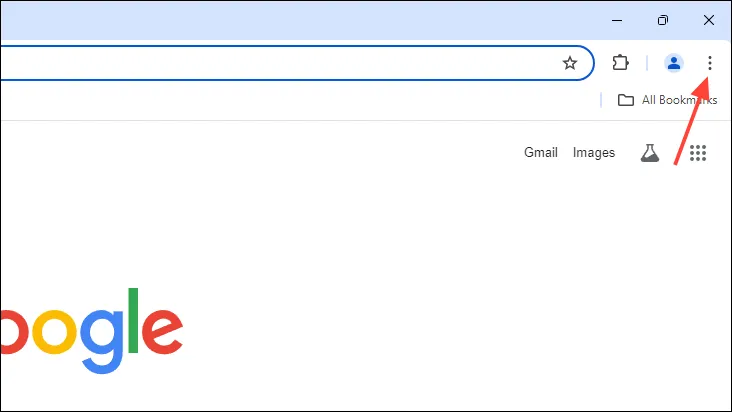
- Klik derefter på ‘Indstillinger’ i rullemenuen.
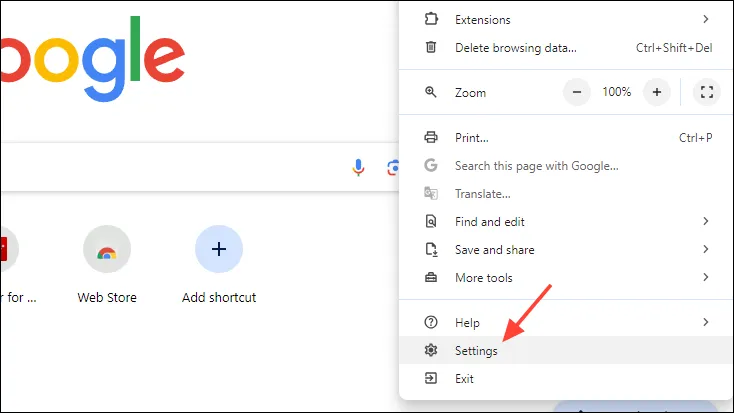
- På siden med Chrome-indstillinger skal du klikke på ‘Privatliv og sikkerhed’ til venstre og derefter på sektionen ‘Sikkerhed’ til højre.
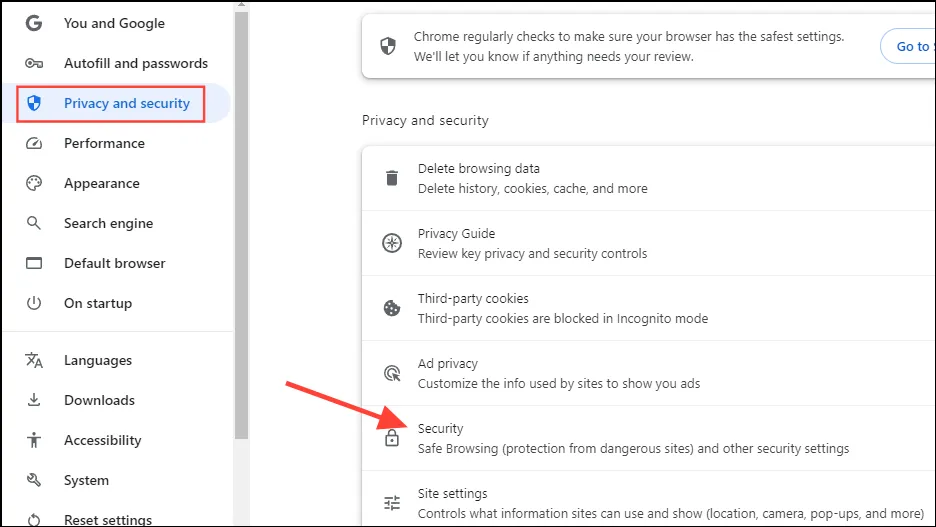
- Klik derefter på ‘Ingen beskyttelse’. En pop-up vises, og du skal klikke på ‘Sluk’ for at bekræfte.
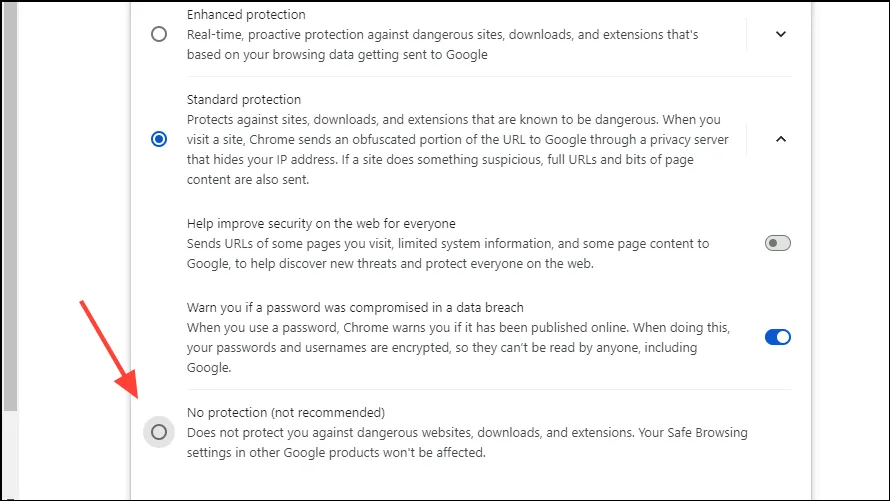
- Når du har downloadet dine filer, kan du slå sikkerhedsfunktionen til igen.
Fix 2: Brug inkognitotilstand
Hvis du bruger udvidelser som sikkerhedsplugins, kan de forhindre Chrome i at lade dig downloade filer. Den bedste løsning i et sådant tilfælde er at bruge Chromes inkognitotilstand til at downloade filer, da udvidelser er deaktiveret som standard i denne tilstand.
- Klik på de tre prikker øverst til højre, og klik derefter på ‘Nyt inkognitovindue’.
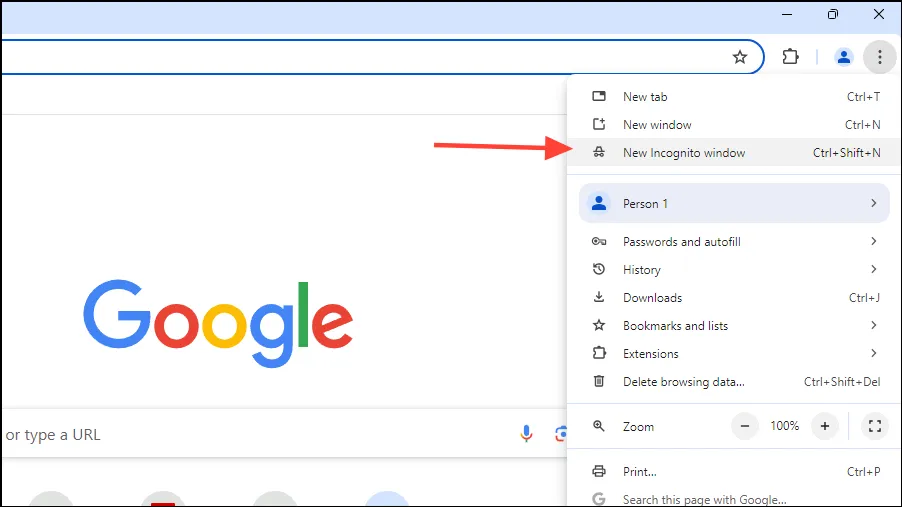
- Nu kan du navigere til downloadsiden ved hjælp af inkognitovinduet og prøve at downloade filer derfra. Du skal muligvis stadig deaktivere ‘Safe Browsing’ for at downloade filer.
Rettelse 3: Tillad usikkert indhold
- Gå til siden, hvorfra du vil downloade dine filer.
- Når du er på webstedet, skal du klikke på knappen Indstillinger for at se alle indstillinger for det pågældende websted.
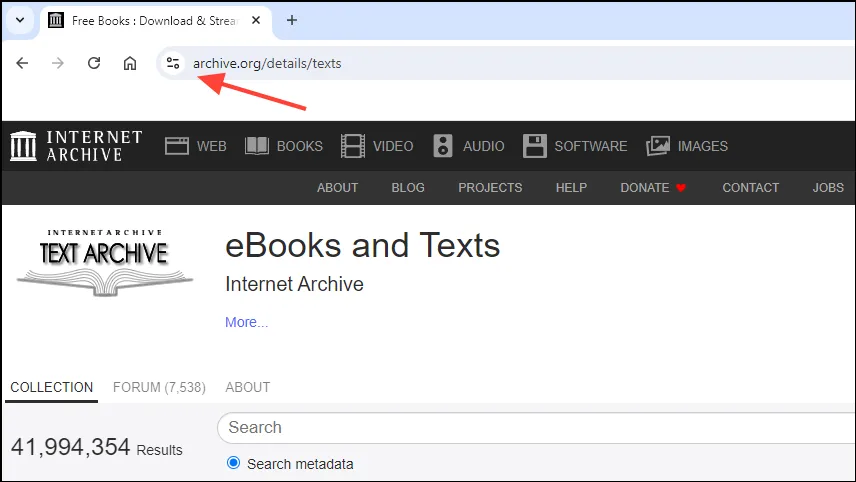
- I den menu, der vises, skal du klikke på ‘Siteindstillinger’.
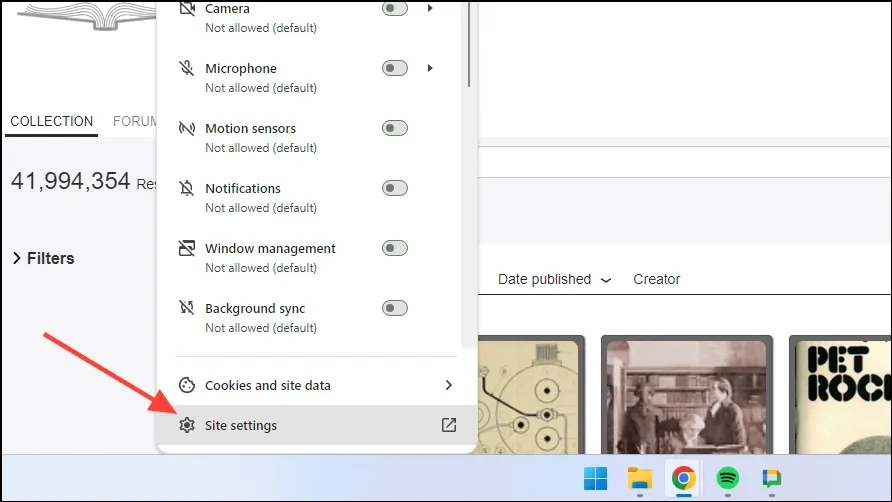
- På siden med webstedsindstillinger skal du rulle ned og klikke på rullemenuen for ‘Usikkert indhold’ og indstille det til ‘Tillad’.
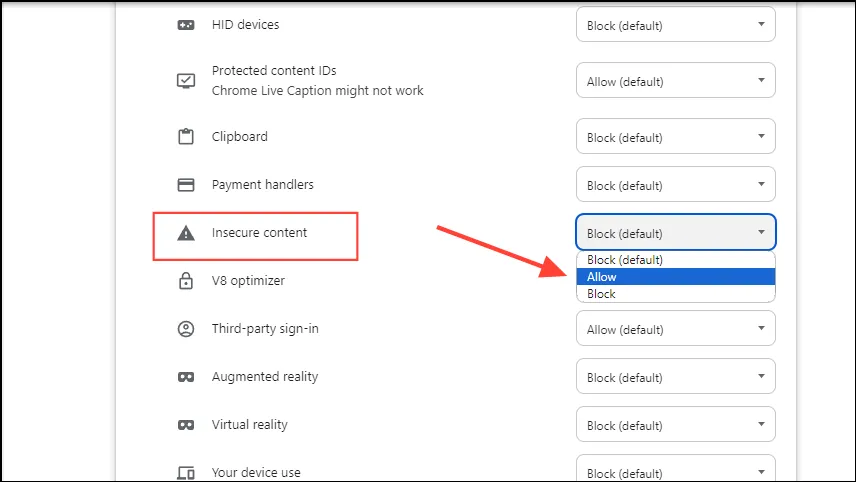
- Nu kan du genindlæse siden og prøve at downloade din fil igen. Når du har downloadet filen, skal du sørge for at blokere usikkert indhold igen.
Ting at vide
- Hvis du ikke ønsker at slå ‘Sikker browsing’ fra eller bruge inkognitotilstand, kan du bruge en anden browser som Firefox til at downloade dine filer.
- Nogle gange kan dit antivirusprogram eller firewall også forhindre dig i at downloade filer fra internettet. Du kan midlertidigt slå det fra og downloade dine filer, før du tænder det igen.
- Endelig kan du prøve at opdatere eller geninstallere Chrome-browseren og se, om det løser problemet.
Skriv et svar